Artikel sebelumnya telah sedikit mengulas terkait Apa Itu Telnet dan Bagaimana Telnet Bekerja? Kesempatan kali ini, kami akan sedikit mengulas tentang Bagaimana Sebenarnya Penggunaan Telnet? Yuk dibaca sampai selesai, Gaes…
Apa Itu Telnet?
Telnet adalah sistem untuk membuka koneksi berbasis teks antara dua komputer. Istilah ini kadang-kadang dikatakan sebagai bentuk singkat dari “terminal network.” Protokol yang mendasari atau spesifikasi untuk bagaimana komputer berkomunikasi, pada awalnya dikembangkan untuk terminal fisik dengan keyboard dan layar atau printer yang terhubung ke komputer pada 1960-an.
Saat ini, Telnet biasanya diterapkan murni dalam perangkat lunak dan Anda dapat menemukan perangkat lunak Telnet (kadang-kadang disebut sebagai perangkat lunak terminal emulator) untuk semua sistem operasi modern.
Secara default, Telnet berkomunikasi dengan komputer tempat Anda terhubung pada port 23. Itu tidak merujuk pada jenis port fisik pada komputer tempat Anda mungkin memasang keyboard atau monitor tetapi ke nomor port digital yang digunakan untuk membedakan berbagai layanan berjalan di komputer. Jika seseorang memberitahu Anda untuk terhubung ke komputer menggunakan Telnet, Anda biasanya tidak perlu menentukan nomor port kecuali Anda diminta untuk melakukannya.
Penggunaan Telnet
Secara historis, Telnet sering digunakan untuk login jarak jauh ke server jauh untuk melakukan bisnis seperti mengedit file, menjalankan berbagai program atau memeriksa email pada sistem itu. Biasanya, Anda akan menggunakan Telnet untuk terhubung ke sistem lalu masukkan nama pengguna dan kata sandi untuk mengakses command line pada sistem itu.
Saat ini, penggunaan Telnet tidak umum karena perangkat lunaknya tidak dienkripsi. Artinya siapa pun, dengan memonitor koneksi Anda, dapat mengakses nama pengguna, kata sandi, dan informasi pribadi lainnya yang Anda ketikkan. Telnet juga tidak mendukung interface pengguna grafis modern, yang berarti itu tidak berguna untuk menggunakan banyak program modern dari jarak jauh, seperti pengolah kata, browser web atau spreadsheet yang membutuhkan interface GUI.
Beberapa server memungkinkan koneksi jarak jauh melalui Telnet untuk mengakses data publik, seperti laporan cuaca atau untuk memainkan game sederhana. Beberapa layanan ini ada di luar nostalgia sebagai kemunduran ke waktu online yang lebih sederhana dan beberapa dibiarkan untuk kompatibilitas dengan sistem yang lebih tua yang perlu mengakses data.
Anda juga dapat terhubung ke perangkat lunak lain yang menggunakan protokol berbasis teks yang tidak dienkripsi menggunakan Telnet. Ini termasuk web server yang menggunakan koneksi tidak terenkripsi. Ini dapat berguna untuk pengujian jika port dan server yang terhubung dengannya dikonfigurasi dengan benar.
Menggunakan Telnet pada Windows
Telnet disertakan dengan versi modern Microsoft Windows untuk terhubung ke server jarak jauh tetapi tidak diaktifkan secara default. Untuk mengaktifkannya jika sebelumnya Anda belum, luncurkan prompt perintah Windows saat masuk sebagai administrator lalu ketik “Dism /Online /Enable-feature /FeatureName:TelnetClient” untuk mengaktifkan perangkat lunak.
Buka prompt perintah dengan mengetikkan “cmd” di kotak pencarian di Windows task bar atau di Start Menu dan mengklik command prompt icon. Jika Anda menggunakan komputer orang lain, termasuk komputer kerja, Anda mungkin ingin meminta bantuan atau meminta izin sebelum mengaktifkan perangkat lunak.
Setelah Telnet diaktifkan, luncurkan prompt perintah dan ketik “telnet,” di mana “” adalah nama domain atau alamat protokol Internet dari server yang ingin Anda sambungkan. Secara default, Anda akan terhubung ke port 23. Jika Anda ingin terhubung ke port lain, ketikkan “telnet” di mana “” adalah nomor port lain.
Telnet di Mac dan Linux
Telnet biasanya diaktifkan secara default di Apple macOS dan sistem Linux. Gunakan itu dari prompt perintah sistem Anda dengan cara yang sama seperti pada Windows, ketikkan “telnet” atau “telnet” untuk menyambung ke server jarak jauh, secara opsional menentukan port nondefault.
Jika Anda menjalankan Linux dan mendapatkan pesan kesalahan berupa Telnet can’t be found, cari dan instal menggunakan pengelola paket sistem Anda. Pada sistem Debian dan Ubuntu, Anda biasanya dapat melakukan ini dengan mengetikkan “apt install telnet.”
Telnet di Android dan iOS
Berbagai perangkat lunak Telnet tersedia untuk smartphone Android dan iPhone di pasar aplikasi masing-masing. Beberapa perangkat lunak ini juga mendukung protokol koneksi jarak jauh lainnya.
Cari aplikasi yang kompatibel dengan Telnet yang menawarkan fitur yang Anda inginkan dengan harga yang Anda suka. Berhati-hatilah terhadap aplikasi yang membutuhkan jumlah izin berlebihan. Sebagian besar perangkat lunak terminal jarak jauh pada smartphones memungkinkan Anda menentukan nama domain atau alamat IP dan secara opsional port yang akan digunakan.
Memeriksa Port dengan Telnet
Terkadang berguna untuk menggunakan Telnet untuk memeriksa apakah port tertentu terbuka dan dapat diakses pada mesin tertentu. Misalnya, Anda mungkin ingin memeriksa apakah port 80, yang digunakan oleh web server, terbuka jika Anda mengalami masalah saat terhubung dengan browser Anda. Anda mungkin juga terkadang ingin memeriksa port 25, yang biasa digunakan untuk mengirim email jika Anda mengalami masalah dengan program email.
Untuk melakukan ini, ketik “telnet” diikuti dengan nama server dan port yang diinginkan seperti yang Anda lakukan untuk masuk ke mesin menggunakan Telnet. Lihat jenis respons apa yang Anda dapatkan dari server. Seringkali Anda hanya ingin memverifikasi bahwa Anda dapat terhubung dan menerima respons tetapi dalam beberapa kasus Anda mungkin ingin memasukkan perintah secara manual.
Jika Anda tidak dapat terhubung, mungkin ada masalah dengan server atau firewall di jaringan Anda atau jaringan server. Hubungi siapa pun yang menjalankan server untuk membantu pemecahan masalah atau mencoba mengakses server dari komputer lain atau jaringan lain jika Anda mengalami masalah.
Menggunakan Secure Shell
Saat ini, sudah umum untuk menggunakan program yang disebut Secure Shell atau ssh untuk terhubung ke server jarak jauh dan membuka prompt perintah. Keuntungan besar dari ssh adalah ia terenkripsi sehingga lebih sulit bagi penyadap untuk memantau atau mengganggu koneksi Anda.
Pada macOS atau sistem Linux, Anda biasanya dapat mengetik “ssh” untuk terhubung ke server tertentu. Pada Windows, Anda mungkin perlu menginstal external client untuk menggunakan ssh. Satu yang gratisan biasa disebut PuTTY. Ini juga mendukung Telnet.
Biasanya, Anda akan menggunakan ssh untuk terhubung ke server di mana seseorang telah memberi Anda akun dan mereka dapat memberi Anda informasi tambahan yang Anda perlukan untuk mengakses server itu.
VNC, VPN, dan Remote Desktop
Jika Anda ingin membuka koneksi grafis ke server lain, Anda mungkin dapat menggunakan sistem yang disebut Virtual Network Computing (VNC). Ada sejumlah alat VNC gratis dan komersial yang dapat Anda gunakan. Siapa pun yang menjalankan server yang Anda coba sambungkan mungkin memiliki saran tentang alat yang digunakan.
Jika Anda terhubung ke mesin Windows, Anda mungkin juga dapat menggunakan protokol desktop jarak jauh Microsoft. Perangkat lunak untuk terhubung ke komputer Windows menggunakan remote desktop tersedia untuk semua sistem operasi modern. Anda biasanya memerlukan akun di sistem jarak jauh untuk terhubung.
Anda juga dapat menggunakan jaringan pribadi virtual (VPN) untuk terhubung ke jaringan komputer jarak jauh. Siapa pun yang menjalankan jaringan akan memberi Anda kredensial dan memberi tahu Anda perangkat lunak VPN mana yang akan digunakan.
Jetorbit menyediakan web hosting terbaik dan domain murah di tahun 2019 ini. Web hosting adalah tempat untuk membuat website Anda bisa diakses oleh semua pengunjung di seluruh belahan dunia. Agar bisa online dengan mudah dan cepat maka pilihlah web hosting terbaik dengan pengalaman lebih dari 5 tahun. Sedangkan domain adalah identitas dari website Anda agar mudah pengunjung mengingat nama identitas dari website Anda.
Hosting murah bisa didapatkan di Jetorbit tanpa mengurangi kualitas. Jetorbit selalu mengedepankan rasa puas klien dan tercapainya tujuan serta kesuksesan dari website yang ada di dalam Jetorbit. Berbagai macam pilihan web hosting berkualitas bisa Anda coba.
Hosting Indonesia pun telah tersedia. Anda bisa melakukan pemesanan web hosting Indonesia di Jetorbit dengan spesifikasi hosting terbaik.
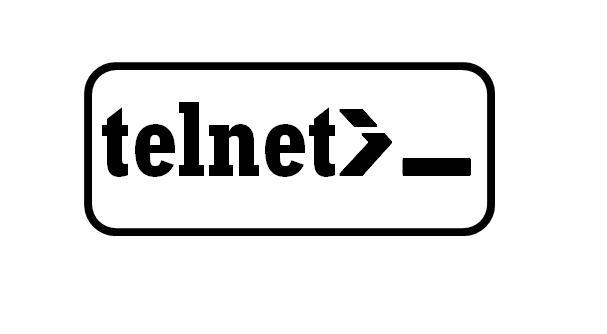








Leave a Comment